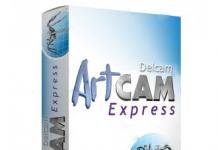Kuinka lisätä jäähdyttimen nopeutta kannettavassa tietokoneessa, jos ajan myötä se alkaa toimia hieman hitaammin, meluisemmin ja joskus jopa ylikuumenee. Ylikuumeneminen on yksi haitallisimmista ja haitallisimmista tapauksista tietokoneelle, koska se kuluttaa laitteistoa lisää ja lisää vian mahdollisuuksia.
Tämän tilanteen poistamiseksi voit vaihtaa lämpötahnan ja lisätä jäähdytystä. Jos lämpötahnan vaihtaminen ei ole kovin vaikea asia, jäähdytysjärjestelmän (CO) vahvistamiseksi sinun on joko ostettava jäähdytystyyny tai lisättävä jäähdyttimen nopeutta. Jäähdytystyyny on melko äänekäs, maksaa ylimääräistä rahaa ja vie tilaa, mutta voit nopeuttaa vakiojäähdytysjärjestelmää täysin ilmaiseksi.
Kannettavan tietokoneen jäähdytysnopeuden nopeuttamiseksi on kaksi vaihtoehtoa:
- Ohjelmiston käyttäminen
- BIOS\UEFI:n käyttö
Ennen ylikellotusta
Ensin määritetään, mihin jäähdyttimen nopeus vaikuttaa:
- Mitä korkeampi se on, sitä enemmän melua kannettava tietokone pitää toimiessaan, sitä nopeammin se purkautuu (hieman), mutta samalla prosessorin ja koko järjestelmän lämpötila on alhaisempi, mikä tarkoittaa, että jäädytyksiä ja hidastuksia on vähemmän. kuristukseen (prosessorin taajuuden laskeminen lämpökuorman vähentämiseksi). Virtalähteen rakenne on High Performance.
- Mitä matalammalla, sitä hiljaisemmin kannettava tietokone toimii, sitä hitaammin akku purkautuu, mutta suurilla kuormituksilla laite voi ylikuumentua. Virtalähde on Energy Saving.
Useimmissa tapauksissa jäähdytysjärjestelmän puhdistaminen ja lämpörajapinnan vaihtaminen ratkaisee ylikuumenemis- ja kuristusongelmat. Mutta jos näitä manipulaatioita on vaikea suorittaa purkamisen monimutkaisuuden tai kannettavan tietokoneen takuun vuoksi (joka kieltää laitteen purkamisen), halutun jäähdytyksen saavuttamiseksi on parempi nopeuttaa jäähdytintä.
Jääkaapin ylikellotus ohjelmiston avulla
Yksi suosituimmista ohjelmista järjestelmän lämpötilan seurantaan ja seurantaan - Speedfan - vastaa kysymykseen, kuinka lisätä jäähdyttimen nopeutta kannettavassa tietokoneessa. Voit ladata ohjelman verkkosivuilta tai suoran latauslinkin kautta.
Huomaa, että tämä ohjelma ei tue kaikkia kannettavia tietokoneita. On todennäköistä, että hyvin vanhat laitteet tai päinvastoin uuden sukupolven laitteet eivät välttämättä näytä tietoja lämpötilasta ja jäähdytysnopeudesta. Voit tarkastella luetteloa tuetuista linja-autoista tai akseleista (BUS) laitoksen verkkosivustolta.
Asenna ja avaa SpeedFan-sovellus. Pääikkuna näyttää päätiedot jäähdyttimien lämpötilasta ja pyörimisnopeudesta. Napsauta Configure, joka avaa asetusikkunan. Valitse tarvittava seurantakomponentti - esimerkiksi tämä on CPU (CPU) ja aseta haluamasi lämpötila, jäähdytysjärjestelmä toimii ensisijaisesti tällä parametrilla.
Nopeudet-välilehden seuraava parametri määrittää jäähdyttimien nopeuden.
- Minimiarvo – minimiarvo (%)
- Maksimiarvo – maksimiarvo (%)
- Automaattisesti vaihteleva – automaattinen valinta lämpötilan mukaan

Tarkista apuohjelman käytön jälkeen lämpötilalukemat; jos ne eivät ole muuttuneet muutamassa minuutissa, kokeile muuttaa niitä BIOSin kautta.
Kuinka lisätä tuulettimen nopeutta kannettavassa tietokoneessa BIOSin kautta
BIOSin avulla voit määrittää erilaisia laiteparametreja - käynnistysparametreista kirjautumissalasanoihin ja prosessorin tai muistin taajuuden säätelyyn. Kaikki kannettavat tietokoneet eivät pysty ylikellottamaan CO:ta, joten sinun on tarkistettava tämä vaihtoehto kannettavassa tietokoneessa.
Voit siirtyä tietokoneesi BIOS\UEFI:iin uudelleenkäynnistyksen yhteydessä painamalla vastaavaa näppäintä:
| Valmistaja | Avain | Valmistaja | Avain |
|---|---|---|---|
| Acer | DEL, F2 | Lenovo | F1, F2 |
| Asus | F9, DEL, F2 | Lenovo | DEL |
| Dell | F2 | Samsung | F2, F10 |
| Fujitsu | F2 | Sony | F1, F2, F3 |
| HP | ESC, F10, F1 | Toshiba | F1, F2, F12 |
Jos sinulla on perinteinen BIOS, avaa Virta-välilehti ja valitse Hardware Monitor

Sitten, jos sinulla on mahdollisuus ohjata jäähdyttimen vähimmäisnopeutta tai asettaa tavoitelämpötila-arvo, aseta tarvittavat asetukset.
- Lämpötila - mitä matalampi sen parempi - 40-55 C°
- Nopeutta varten - on parempi testata laitteellasi - valitse 100 % - 35 % 5-10 % askelin määrittääksesi hyväksyttävän melutason ja lämpötilan.

UEFI-kannettavien tietokoneiden omistajille käyttöliittymä on hieman erilainen, mutta toiminnallisuus on paljon rikkaampi.

Halutut asetukset ovat Näyttö-, Laitteisto- tai Lisäasetukset-välilehdillä. Asetukset voivat vaihdella valmistajan ja UEFI-version mukaan.
Lisäksi
Kuinka muuten voit lisätä jäähdyttimen nopeutta kannettavassa tietokoneessa:
- Vanhemmille laitteille erikoisapuohjelmat AMD OverDrive tai Riva Tuner voivat olla sopivia. Tuettujen laitteiden luettelo on erittäin pieni ja koostuu enimmäkseen vanhentuneista kannettavista, jotka perustuvat Windows XP:hen, Vistaan tai joskus versioon 7.
- On ollut tapauksia, joissa pöly on häirinnyt jäähdytysjärjestelmää niin paljon, että laakerit on jouduttu voitelemaan
- Älä sulje pois mahdollisuutta vaihtaa jäähdytin, jos nopeus poikkeaa suuresti ilmoitetusta nopeudesta.
Hyvää päivän jatkoa!
Kannettavien tietokoneiden aktiivisen käytön aikana monet käyttäjät kohtaavat melko usein laitteen erittäin voimakkaan lämpenemisen, etenkin kesällä. Järjestelmällinen ylikuumeneminen ei vaikuta pelkästään työn tehoon ja nopeuteen, vaan myös lyhentää komponenttien käyttöikää. Lämpötilan laskemiseksi sinun on kytkettävä kannettavan tietokoneen tuuletin päälle maksimissaan, mikä lisää jäähdytystehoa.
Ratkaisut
Jäähdytysjärjestelmän toiminta riippuu täysin BIOSista. On syytä ottaa huomioon, että tehdasasetusten mukaan jäähdytysjärjestelmä ei toimi täydellä teholla, vaan vain 50 %:lla virrankulutuksen minimoimiseksi ja melutasojen vähentämiseksi. Lähes kaikilla emolevyillä on mahdollisuus ohjata jäähdyttimiä käyttämällä.
Voit pakottaa jäähdyttimen kannettavaan tietokoneeseen jollakin seuraavista tavoista:
- BIOSin kautta.
- Ohjelmiston käyttö.
Asetusten muuttaminen voi aiheuttaa lisäkohinaa ja lisätä virrankulutusta. Tästä syystä sinun tulee ensin purkaa ja puhdistaa kannettava tietokone huolellisesti, mukaan lukien kertynyt pöly, joka voi olla ylikuumenemisen alkuperäinen syy.
Kaikki alla esitetyt menetelmät sopivat yhtä hyvin useiden eri yritysten kannettaville tietokoneille (Samsung, HP, Asus, Lenovo jne.)
Jäähdyttimen käyttöönotto BIOSin kautta
Jos haluat pakottaa jäähdyttimen käynnistymään, muuta vain joitain asetuksia biosissa.
Joten mitä sinun tulee tehdä:

"Hardware Monitor" -osan ulkonäössä voi olla pieniä eroja BIOS-versiosta riippuen. Mutta asetukset pysyvät aina samoina, joten voit helposti käynnistää kannettavan tietokoneen tuulettimen manuaalisesti ja muuttaa sen toimintatilaa:

Smart Mode -asetukset:
- Hiljainen – energiaa säästävä ja hiljainen toimintatila.
- Vakio – toimii puolella teholla.
- Suorituskyky ja Turbo – jäähdyttimen maksiminopeus.
Ohjelmistomenetelmä
Voit myös pakottaa tuulettimen kannettavaan tietokoneeseen Speedfan-ohjelman avulla. En voi olla huomaamatta yksinkertaista ja käyttäjäystävällistä käyttöliittymää, monikielistä ja ilmaista, joten suosittelen sitä.
Mitä tehdä:

Tuuletin tai jäähdytin (kuten sitä myös kutsutaan) on suunniteltu jäähdyttämään tietokoneen osia, jotka kuumenevat käytön aikana. Kuitenkin tapahtuu, että osien ylikuumenemista ei havaita, mutta jäähdytin toimii liian aktiivisesti aiheuttaen liikaa melua. Myös päinvastainen tilanne tapahtuu: kun tietokone lämpenee, mutta tuuletin ei halua toimia ollenkaan. Tässä artikkelissa selvitetään, kuinka lisätä tai päinvastoin vähentää kannettavan tietokoneen jäähdyttimen pyörimisnopeutta.
Voit lisätä tai vähentää tuulettimen nopeutta ohjelmoidusti
Itse tuulettimen nopeus määrittää emolevy BIOSin asetusten perusteella. Sattuu vain niin, että nämä asetukset eivät aina ole optimaalisia, ja tämä puolestaan johtaa siihen, että kannettava tietokone joko pitää ääntä, kuin se yrittäisi nousta, tai kuumenee niin, että voit polttaa. Voit ratkaista tämän ongelman suoraan BIOSissa tai käyttämällä kolmannen osapuolen ohjelmia. Harkitse kaikkia menetelmiä.
Asennus BIOSin kautta ei ehkä vaikuta kovin kätevältä, koska tämä menetelmä ei aina toimi niin hyvin kuin haluaisimme. Ja jos sinun on määritettävä kaikki manuaalisesti, lennossa ja nopeasti, niin BIOS ei auta ollenkaan. Jos sinulla ei ole kannettavaa, mutta pöytätietokonetta, jäähdytintä ei ehkä ole kytketty emolevyyn, mikä tekee määrittämisestä BIOSin kautta täysin mahdotonta.
Kätevin vaihtoehto on käyttää erityistä ohjelmistoa tuulettimen nopeuden säätämiseen. Samankaltaisia ohjelmistotuotteita on paljon, jopa valinnanvaraa.
Yksinkertainen, hyvä ja mikä tärkeintä, ilmainen ohjelma, Speedfan, ratkaisee ongelman täydellisesti; tässä artikkelissa analysoimme tätä apuohjelmaa yksityiskohtaisemmin sen mukavuuden ja suosion vuoksi. Sen käyttöliittymä on melko yksinkertainen ymmärtää, ja siksi edes venäläistyksen puuttuminen ei todennäköisesti aiheuta vaikeuksia sen kanssa työskennellessä.
Speedfan-asennus on vakio, emme käsittele sitä. Välittömästi asennuksen jälkeen apuohjelma kerää kaikki tarvittavat tiedot tietokoneeseen asennetuista tuulettimista ja näyttää ne sinulle luettelon muodossa.

Alueet, joihin sinun tulee kiinnittää huomiota, on korostettu punaisella. Ylälohkossa näkyy kunkin jäähdyttimen pyörimisnopeus RPM:nä (kierrosta minuutissa) ja alaosassa niiden parametrit, joita voidaan säätää. Mitä tulee ylälohkoon, CPU Usage näyttää prosessorin kuormitustason (erillinen asteikko jokaiselle ytimelle). Jos valitset Automaattinen tuulettimen nopeus -valintaruudun, pyörimisnopeus asetetaan automaattisesti. Tämän toiminnon käyttöä ei suositella sen tehottomuuden vuoksi. Lopulta ohjelma ei asennettu automaattista, vaan manuaalista konfigurointia varten. Ikkuna voi myös näyttää tältä:

Jos tuuletin ei ole kytketty emolevyyn, vaan virtalähteeseen, arvoja ei näytetä. Tämä ei ole sinun vikasi, se tehtiin oletusarvoisesti näin. Jos haluat, että parametrit näkyvät ja kaikki jäähdyttimet havaitaan, sinun on kytkettävä ne uudelleen emolevyyn.
Voit säätää kunkin puhaltimen pyörimisnopeutta Nopeusparametrit-lohkossa. Käytä vain nuolia asettaaksesi prosenttiarvot. Ei ole suositeltavaa sammuttaa jäähdyttimiä, koska tämä voi johtaa ylikuumenemiseen ja kannettavan tietokoneen vaurioitumiseen.

Jos et tiedä, mikä jäähdytin toimii väärin, sinun on muutettava kunkin nopeus-arvoa, kunnes huomaat eron korvalla. Huomaa, että asettamasi prosenttiarvo on vakio, eli se ei muutu kuormitustasosta riippuen.
Erillinen tarina on näytönohjain. Juuri tämä kannettavan tietokoneen osa kuumenee usein eniten, mikä tarkoittaa, että jäähdyttimen oikea toiminta on erityisen tärkeää tässä. MSI Afterburner -ohjelma soveltuu hyvin näytönohjaimen tuulettimen asettamiseen. Se toimii kaikkien näytönohjainkorttien kanssa, mikä tekee siitä erittäin kätevän. Tässä apuohjelmassa on oletusarvoisesti käytössä automaattinen nopeuden säätö. Tämä ominaisuus on poistettava käytöstä.
Melko usein, kun työskentelet tai pelaat laitteella pitkään, käyttäjällä on kysymys siitä, kuinka kannettavan tietokoneen tuuletin kytketään päälle. Vakiona useimmat laitemallit säätelevät automaattisesti jäähdytysjäähdyttimien toimintaa. Mutta joskus tämä järjestelmä ei toimi kunnolla eikä käynnistä aktiivista jäähdytystä oikealla hetkellä.
Tämän ongelman korjaamiseksi käyttöjärjestelmä tarjoaa lisäasetuksia. Voit muuttaa niitä käyttämällä kolmannen osapuolen ohjelmia, mutta käynnistääksesi kannettavan tietokoneen tuulettimen täyteen, sinun tarvitsee vain muuttaa muutama parametri laitteen virtapiirissä.
Laitteiden huollettavuuden tarkistaminen ja BIOSin asetukset
Ennen kuin aloitat erilaisten käsittelyjen suorittamisen tietokoneellasi, varmista ensin, että sisäänrakennettu jäähdytin toimii ollenkaan. Tarkista myös ilmanvaihto likaisuuden varalta. Melko usein tuuletin ei suorita toimintojaan, koska pöly ja pienet roskat tukkivat sen.
Ensin selvitetään, kuinka tuuletin pakotetaan kannettavaan tietokoneeseen. Yleensä kun käynnistät laitteen, jäähdytys alkaa ensin. Tarkista tämä pitämällä paperia tai lankaa tuuletusaukon lähellä. Tuodun esineen tulisi täristä ja tämä havainto osoittaa, että ilmaa puhalletaan ulos reiästä. Jos kierre päinvastoin tarttuu reikään, tämä tarkoittaa, että tuuletin on kytketty väärin ja napaisuus on päinvastainen. Tämä aiheuttaa sen, että jäähdytys ei toimi kunnolla ja vain vaikeuttaa jäähdytystä.
Joissakin kannettavissa tietokoneissa BIOS voi ohjata tuulettimen toimintaa. Yleensä tämä tapahtuu kalliimmissa malleissa, mutta poikkeuksiakin on. Voit ottaa tuulettimen käyttöön Acer-, MSI- jne. pelisarjan kannettavissa tietokoneissa käyttämällä BIOS-lisäominaisuuksia. Kallissa malleissa emolevy pystyy ohjaamaan elementtien (prosessori, jäähdyttimet jne.) virtalähdettä.
Sammuta kannettava tietokone ja siirry BIOSiin käynnistäessäsi uudelleen; useimmissa tapauksissa sinun on painettava DEL, F2 tai ESC heti käynnistämisen jälkeen. Jokaisella tietokonemallilla on omat menetelmänsä.
Siirry "Virta" -osioon, josta löydät tietoa prosessorin lämpötilasta ja jäähdyttimen pyörimistoiminnasta. Etsi "CPU Q-Fan Control" ja "CPU Fan Profile" -vaihtoehdot. Ensimmäinen parametri on otettava käyttöön, toinen kappale vastaa käytetystä profiilista:
- Hiljainen (minimimelu, akun säästö);
- Vakio (tuulettimet käynnistyvät, kun laite on lisääntyneen kuormituksen alaisena, esimerkiksi pelien aikana);
- Turbo (jatkuva jäähdytys, puhaltimet käyvät taukoamatta);

Valmistajien on ehkä käytettävä kolmannen osapuolen ohjelmia tuulettimen tyhjentämisen mahdollistamiseksi Lenovo-kannettavissa tietokoneissa jne. Yli 100 000 ruplan malleissa (MSI, Acer Predator jne.) valmistaja lisää myyntipakkaukseen erikoisohjelmiston, jossa on lisäjäähdytysjärjestelmän ohjaustoimintoja.
Useimmat budjettilaitteet eivät tue RPM-ohjausta. Mutta tällainen ongelma voidaan ratkaista ohjelmallisesti kolmannen osapuolen ohjelmistojen avulla. Suosituin ohjelma on Speed Fan. Sen avulla voit käynnistää tuulettimen Samsungin, Dellin, Lenovon, Acerin, HP:n ja monien muiden valmistajien kannettavissa tietokoneissa, joissa ei ole sisäänrakennettua erikoisohjelmistoa.

Ohjelman pääikkunassa on pudotusvalikko, jonka kautta voit ohjata jäähdytysjärjestelmän toimintaa reaaliajassa.
Voit tarkastella lämpötila-antureiden yksityiskohtaisia tietoja ja määrittää jäähdyttimen toiminnan siirtymällä asetusvälilehdelle.
Voit käynnistää Lenovon ja Acerin kannettavan tietokoneen tuulettimen käyttämällä erityisiä sovelluksia; nämä kaksi valmistajaa tarjoavat asiakkaille patentoituja ohjelmistoja. Joillekin kannettavien tietokoneiden sarjoille luodaan erillinen ohjelmisto, esimerkki sellaisista ohjelmista:
- Lenovo - Lenovo Energy Management;
- Samsung - Easy Settings;
- MSI - MSI Afterburner;
- HP - HP Notebok -tuulettimen ohjaus;
- Acer - ACFan Control, SmartFan, A1ctl;
- ASUS (eee-sarjan mallit) - Eeectl.
Näiden ohjelmien lisäksi voit kokeilla myös prosessorivalmistajien AMD:n ja Intelin ohjelmistoja:
- AMD OverDrive (AMD:n prosessoreille);
- Riva Tunes (Intel-prosessoreille).
Kuinka käynnistää kannettavan tietokoneen tuuletin Windowsin kautta
Windows 7, 8, 10:ssä on sisäänrakennettu virranhallinnan määritysohjelma. Avaa se seuraamalla ohjeita:
Etsi käytettävissä olevien asetusten luettelosta kohta "CPU-virranhallinta-> järjestelmän jäähdytyskäytäntö". Valitse seuraavaksi käytettävissä olevista vaihtoehdoista "aktiivinen" -vaihtoehto. Nyt kannettavan tietokoneen tuuletin on aina päällä. Tämä parantaa jäähdytystä, mutta laitteen melutaso nousee huomattavasti.
Monet käyttäjät valittavat HP:n huonosta jäähdytyksestä. Korjaa tämä ongelma kytkemällä HP-kannettavasi tuuletin aktiiviseen tilaan. Tämän jälkeen ylikuumeneminen tapahtuu paljon harvemmin ja laitteen kanssa työskentely on paljon mukavampaa.
GD tähtiluokitus
WordPress-luokitusjärjestelmä
Suurin ongelma kannettavien tietokoneiden aktiivisessa käytössä, etenkin lämpimänä vuodenaikana, on ylikuumeneminen. Tämä johtaa niiden hidastumiseen ja ajoittain itsestään sammumiseen. Kannettavien tietokoneiden vakioasetukset edellyttävät, että jäähdyttimet toimivat vain puolella enimmäistehostaan. Siksi PC:n jäähdytysjärjestelmän tuulettimen nopeutta voidaan tarvittaessa nostaa.
Tapoja ylikellottaa jäähdytin kannettavassa tietokoneessa
Jos nykyaikaiseen pöytätietokoneeseen on asennettu kolme tuuletinta (prosessori, näytönohjain ja sisäänrakennettu tallennustila), kannettavat käyttävät yleensä vain yhtä. Vaikka suuritehoinen näytönohjain voidaan varustaa myös jäähdyttimellä. Tässä tapauksessa on mahdollista ylikellottaa molemmat tai molemmat jäähdytyslaitteet.
Voit ohjata tuulettimen nopeutta kahdella tavalla:
- perussyöttö-/tulostusympäristön (BIOS) kautta;
- asentamalla lisäohjelmistoja.
Ennen kuin lisäät kannettavan tietokoneen jäähdyttimen nopeutta tavalla tai toisella, on tarpeen purkaa tietokone ja puhdistaa tuulettimen lavat ja kaikki emolevyn elementit pölystä, koska pöly heikentää lämmönsiirtoa ja nostaa siten järjestelmän lämpötilaa. .
Jääkaapin ylikellotus BIOSin kautta
Kaikkien nykyaikaisten emolevyjen avulla voit seurata ja ohjata jäähdytysjärjestelmän toimintaa. Tämä tehdään erityisillä kannettavan tietokoneen mukana tulevilla ohjaimilla. Jos tietokoneellesi asennettu emolevy on varustettu tällä toiminnolla, voit ylikellottaa tuulettimen BIOSin kautta. Tämä tehdään seuraavasti:
Hardware Monitor -alaosion ulkoasu voi vaihdella hieman eri BIOS-versioissa. Jos kuitenkin tiedät mitä etsiä, sinulla ei ole ongelmia tarvittavien asetusten tekemisessä:

Ohjelmat kannettavan tietokoneen jäähdyttimen ylikellotukseen
Jos et halua työskennellä BIOS-ympäristön kanssa, voit lisätä tuulettimen siipien pyörimisnopeutta käyttämällä erityistä ohjelmistoa, joka on suunniteltu ohjaamaan jäähdytysjärjestelmää.
Tehokkaimmat ohjelmat tällä alueella ovat:
- SpeedFan;
- AMD OverDrive;
- Riva Tunes.
SpeedFan-apuohjelman käyttäminen
SpeedFan on täysin ilmainen sovellus, jossa on yksinkertainen ja intuitiivinen käyttöliittymä. Jos haluat ylikellottaa kannettavan tietokoneen jäähdyttimen SpeedFanilla, tarvitset:

Tuuletintilan vaihtaminen AMD OverDriven ja Riva Tunesin avulla
Advanced Micro Devices on kehittänyt AMD-prosessorilla toimivan kannettavan tietokoneen toiminnan ohjaamiseksi ainutlaatuisen ohjelman, jonka avulla voit lisätä piirisarjan suorituskykyä muuttamalla sen asetuksia.
Voit lisätä tuulettimen nopeutta AMD OverDriven avulla:

Jos kannettava tietokone perustuu Intel-prosessoriin, sinun on asennettava Riva Tunes -apuohjelma AMD OverDriven sijaan. Tämän ohjelman asetukset suoritetaan samalla periaatteella kuin ensimmäisessä tapauksessa, joten tätä ei ole syytä korostaa uudelleen. 
Tuulettimen ylikellottaminen kannettavassa tietokoneessa on melko yksinkertaista. Se on kuitenkin muistettava Kun jäähdyttimen siipien pyörimisnopeus kasvaa, myös melutaso kasvaa, joka saattaa aiheuttaa hankaluuksia musiikin kuunteluun tai elokuvien katseluun. Toinen ongelma, jonka kohtaat, kun tuuletin pyörii nopeammin, on lisääntynyt virrankulutus. Jos kannettava tietokone saa virtansa verkosta, se ei vaikuta sen toimintaan millään tavalla. Paikallisvirralla akku tyhjenee nopeammin ja sen käyttöikä lyhenee hieman.